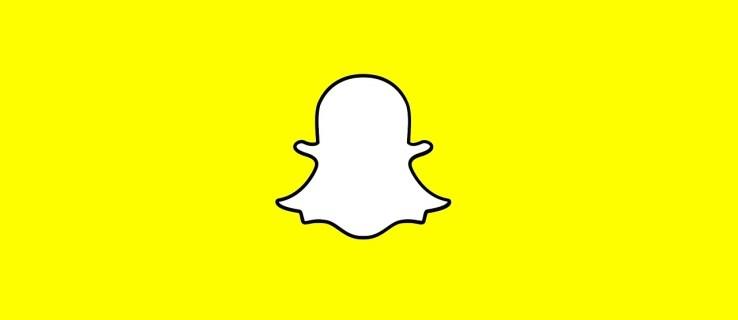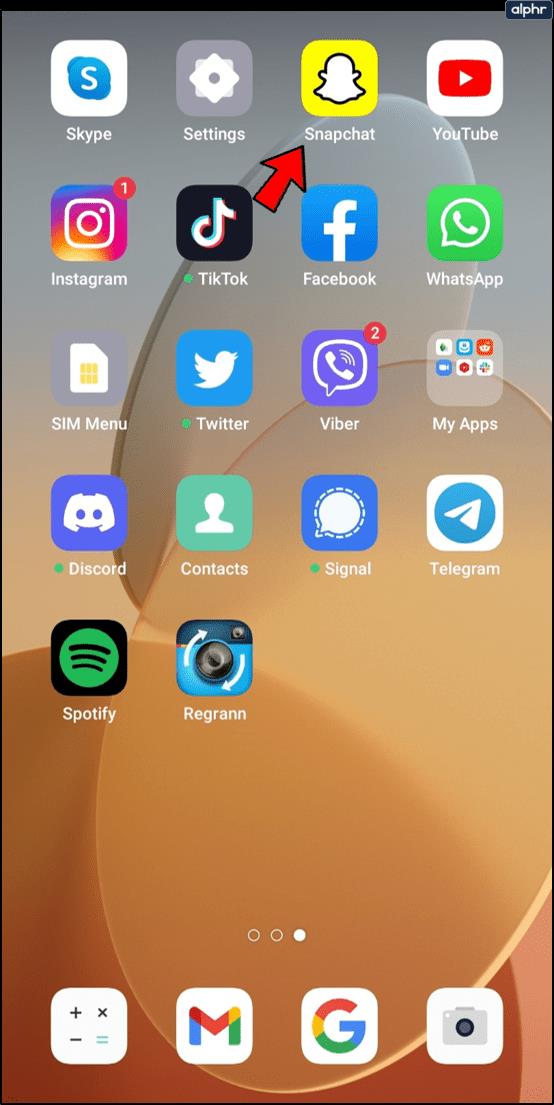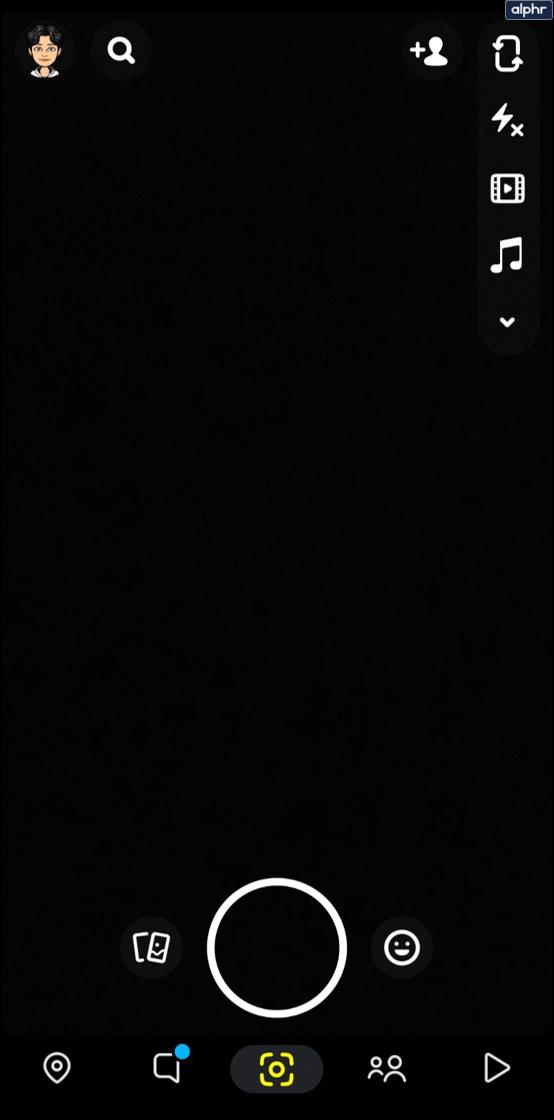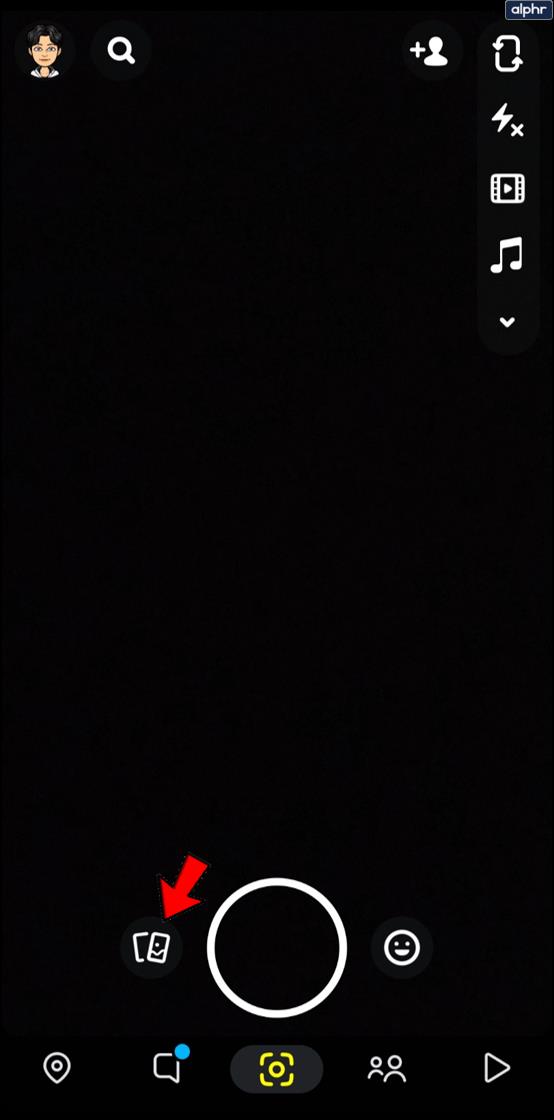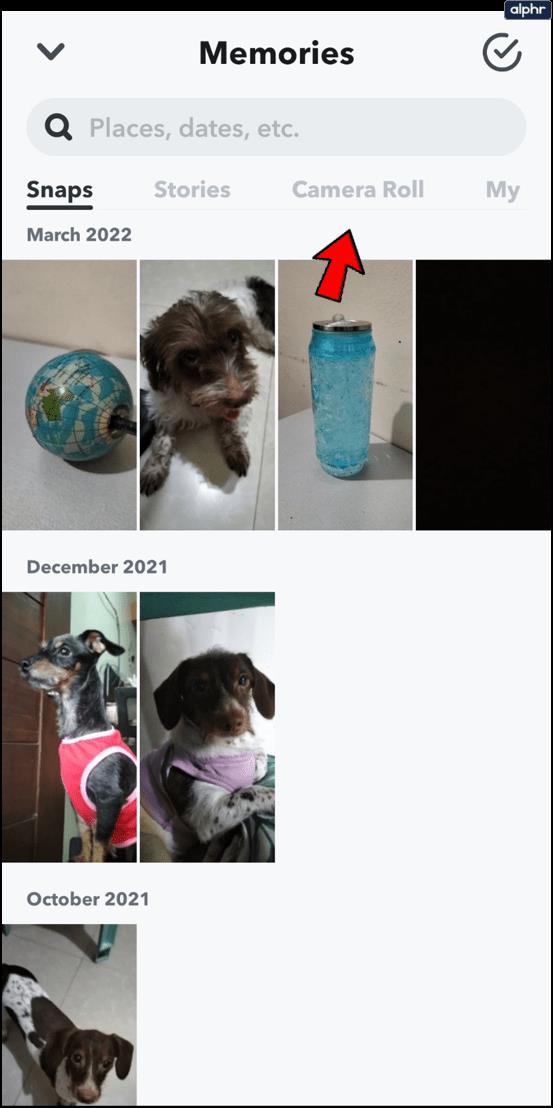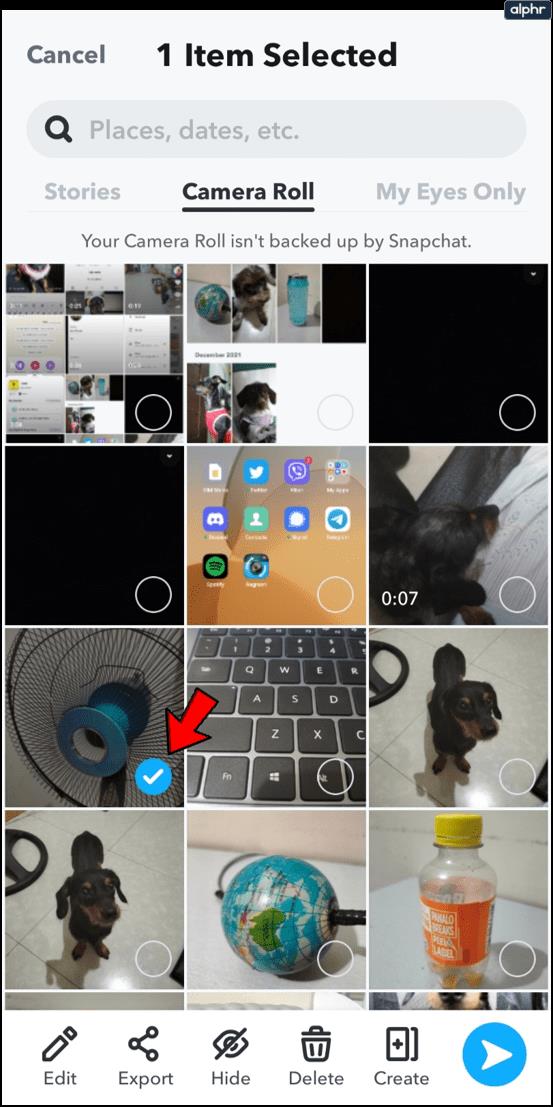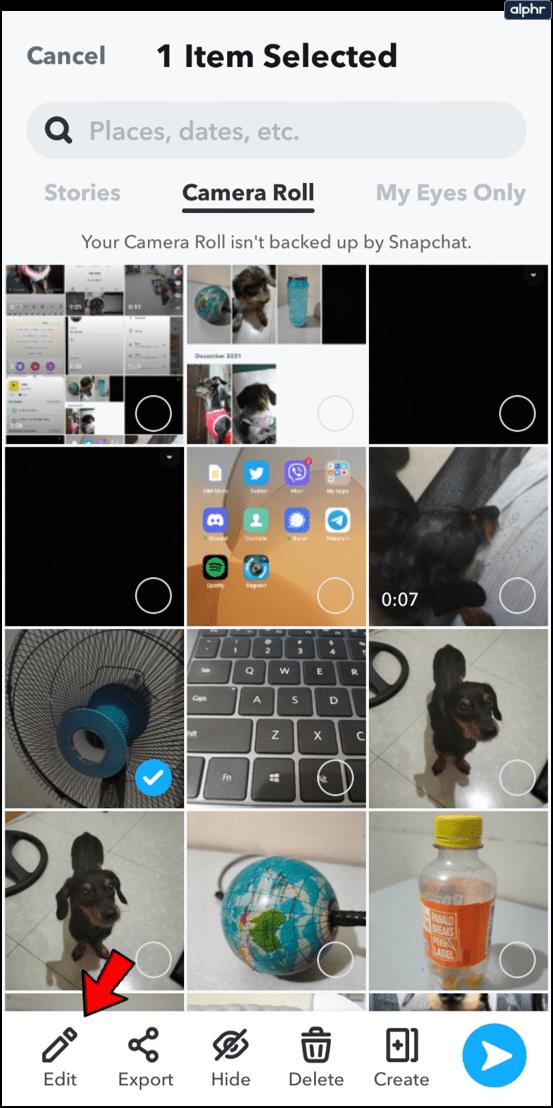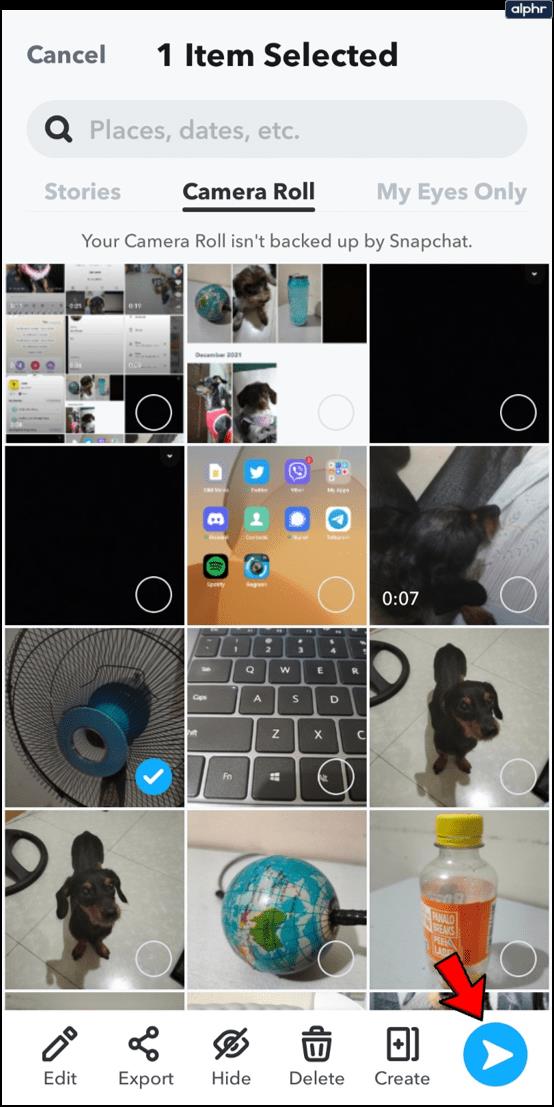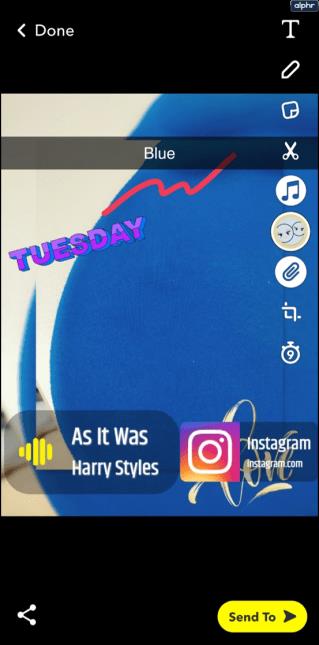यह कल्पना करना काफी कठिन हो सकता है, लेकिन एक समय था जब लोग जहां भी जाते थे उनके पास कैमरे नहीं होते थे। आज, हालांकि, हर जेब में स्मार्टफोन के साथ, बस एक बटन के स्पर्श में हर किसी के पास एक अच्छा डिजिटल कैमरा है।
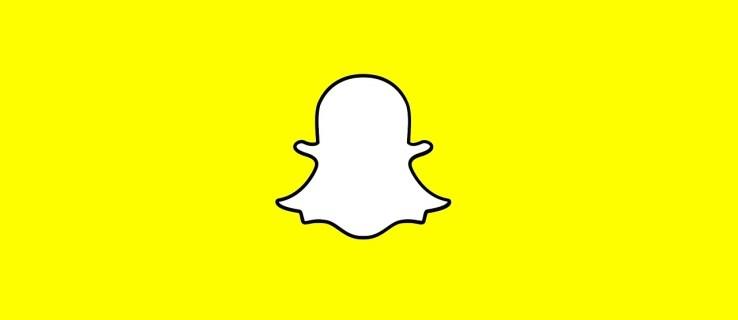
नतीजतन, स्मार्टफोन वाले किसी भी व्यक्ति के पास अपने जीवन से हर पल की तस्वीरें और वीडियो लेने का अवसर होता है जिसे वे दूसरों के साथ साझा करना चाहते हैं। इसके जवाब में, स्नैपचैट जैसे सोशल मीडिया प्लेटफॉर्म बनाए गए ताकि हम इन तस्वीरों और वीडियो को अपने सभी करीबी दोस्तों और परिवार के सदस्यों के साथ आसानी से साझा कर सकें।
बेशक, कभी-कभी हम उन पलों को कैप्चर करते हैं जो भयानक तस्वीरें बनाते हैं, लेकिन यह हमारे अनुयायियों के साथ साझा करने के लिए तुरंत हमारे साथ नहीं होता है। इसके बजाय, वह भयानक फोटो या वीडियो हमारे फोन के कैमरा रोल में अछूता रहता है और उसकी सराहना नहीं की जाती है।
शुक्र है, हालांकि, इसे वहां रहने की जरूरत नहीं है। स्नैपचैट ऐप के माध्यम से आपके कैमरा रोल से तस्वीरों तक पहुंचना, उन्हें संपादित करना और उन्हें अपने अनुयायियों के साथ साझा करना आसान बनाता है, इसलिए किसी को कभी भी भूलने के क्षण के कारण लूप से बाहर होने की आवश्यकता नहीं होगी।
इसी तरह, आपने स्नैपचैट के माध्यम से सही तस्वीर खींची होगी, केवल यह तय करने के लिए कि यह सार्वजनिक उपभोग के लिए काफी परिपक्व नहीं है। कोई बात नहीं। स्नैपचैट बाद में संपादन और साझा करने के लिए आपके कैमरा रोल या यादों को सहेजना भी आसान बनाता है।
इस लेख में, मैं स्नैपचैट में उपयोग के लिए आपके कैमरा रोल से फ़ोटो और वीडियो को संपादित करने के बारे में एक छोटा और सरल ट्यूटोरियल प्रदान करने जा रहा हूँ। आपकी फ़ोटो सहेजने और संपादित करने की जो भी ज़रूरतें हैं, Snapchat आपको कवर करता है। ऐसे।
स्नैपचैट में अपने कैमरा रोल से तस्वीरें कैसे जोड़ें I
अपने सबसे अच्छे दोस्त के जन्मदिन की पार्टी में तीन हफ्ते पहले ली गई एक तस्वीर साझा करना चाहते हैं? सौभाग्य से, स्नैपचैट ऐसा करना अविश्वसनीय रूप से आसान बनाता है।
अपने फ़ोन के कैमरा रोल में सभी फ़ोटो तक पहुँचने के लिए इन सरल चरणों का पालन करें:
स्टेप 1
स्नैपचैट खोलें।
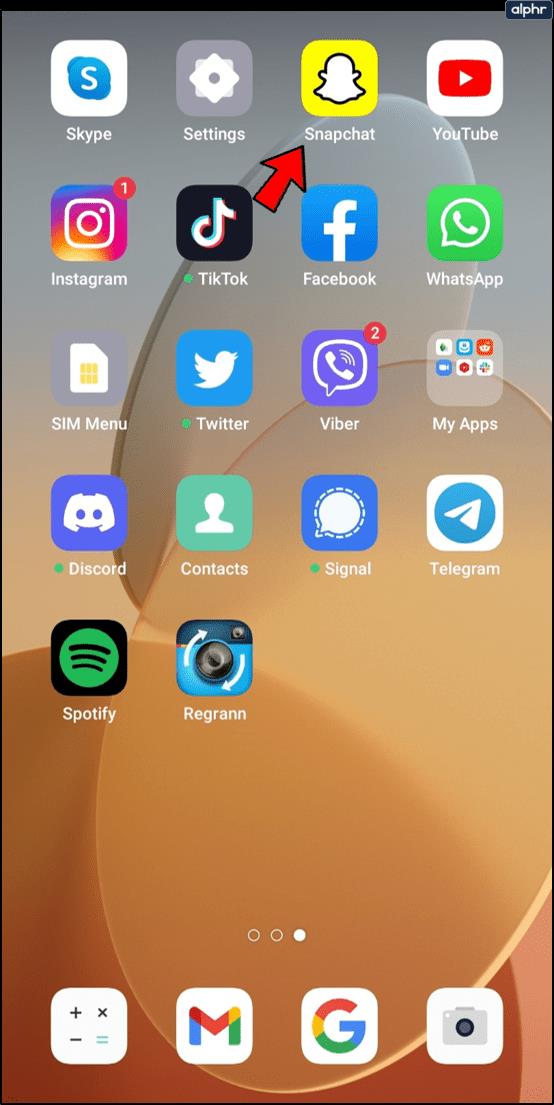
चरण दो
स्नैपचैट कैमरा व्यू पर जाएं (यदि आप पहले से वहां नहीं हैं)।
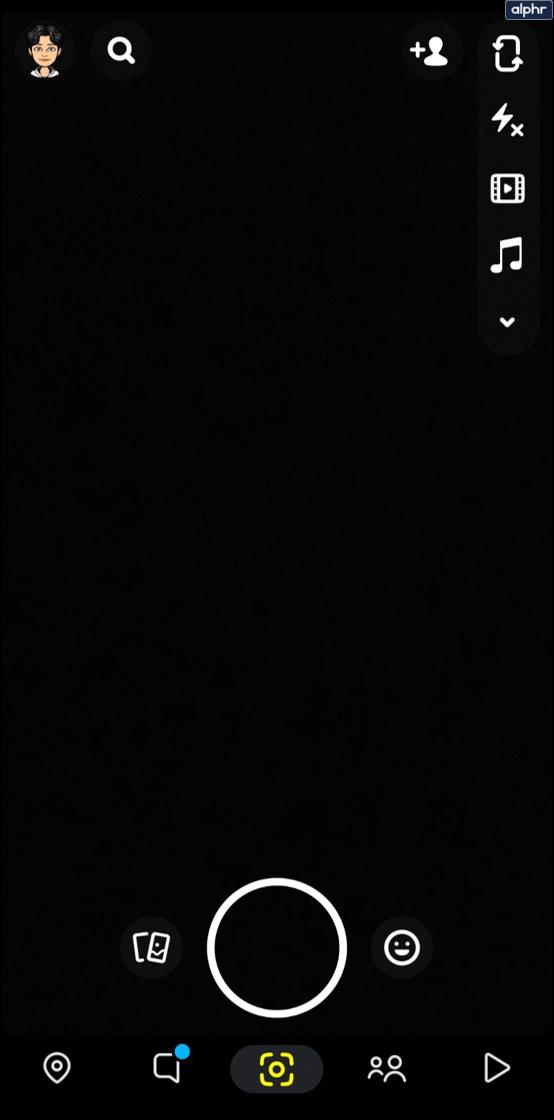
चरण 3
स्नैपचैट के मेमोरी सेक्शन को खोलने के लिए कैमरा बटन के बगल में "दो फोन ओवरलैपिंग" आइकन पर टैप करें।
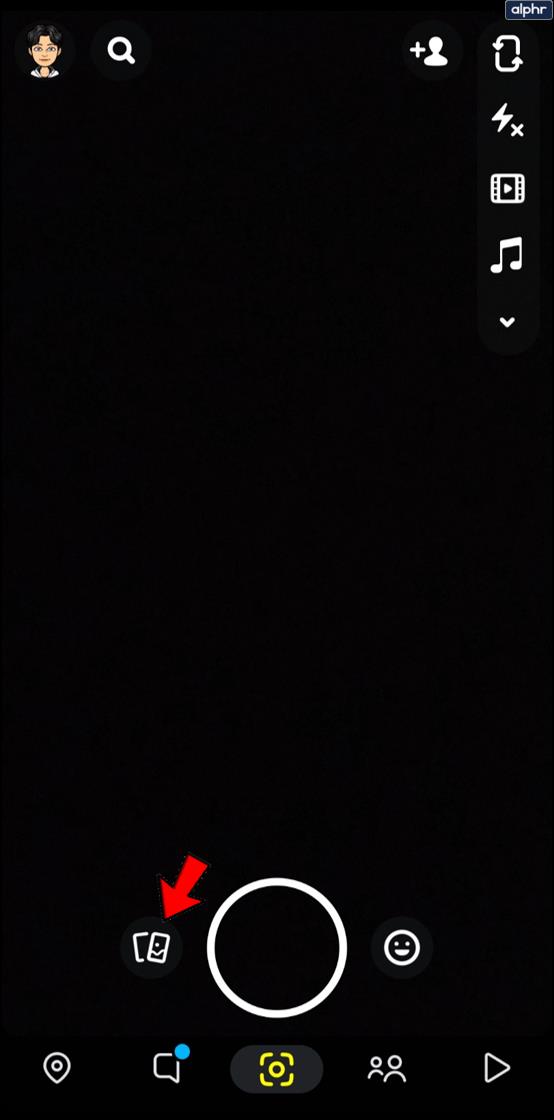
चरण 4
कैमरा रोल टैब पर टैप करें ।
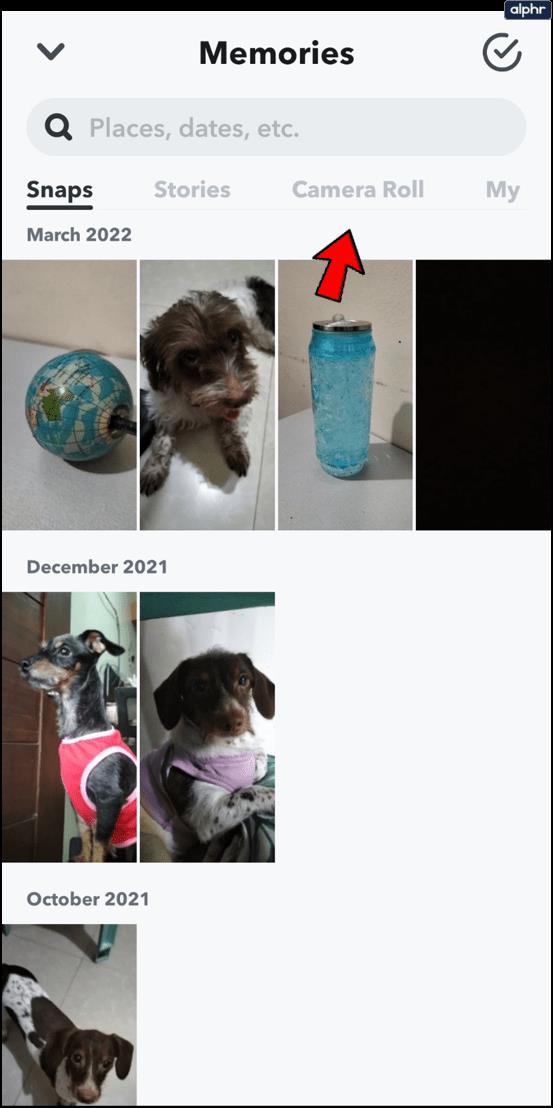
चरण 6
आप जिस फोटो को शेयर करना चाहते हैं, उस पर टैप करके होल्ड करें।
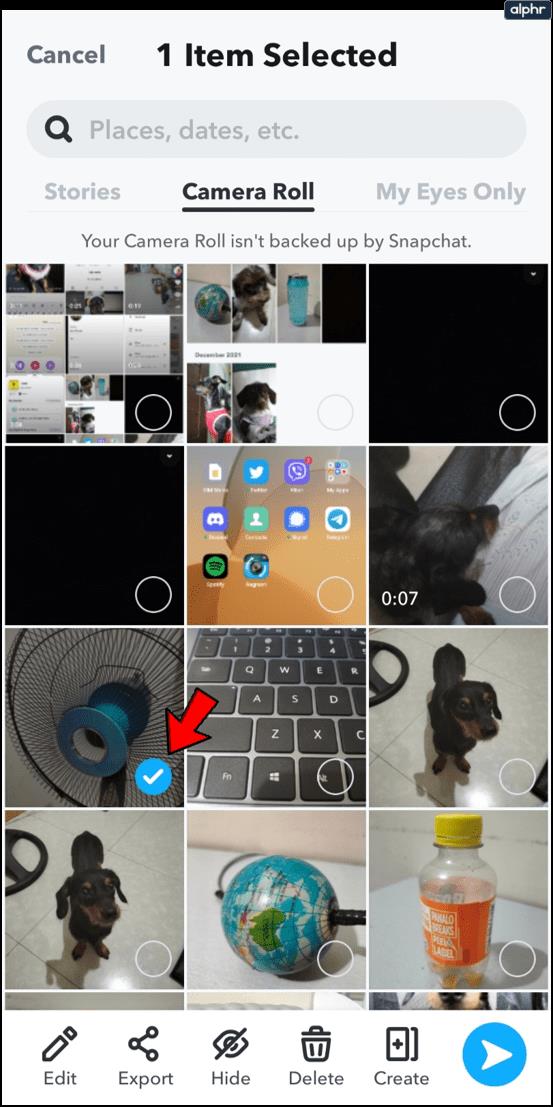
चरण 7
अपनी फ़ोटो में कोई भी परिवर्तन करने के लिए 'संपादित करें' पर टैप करें ।
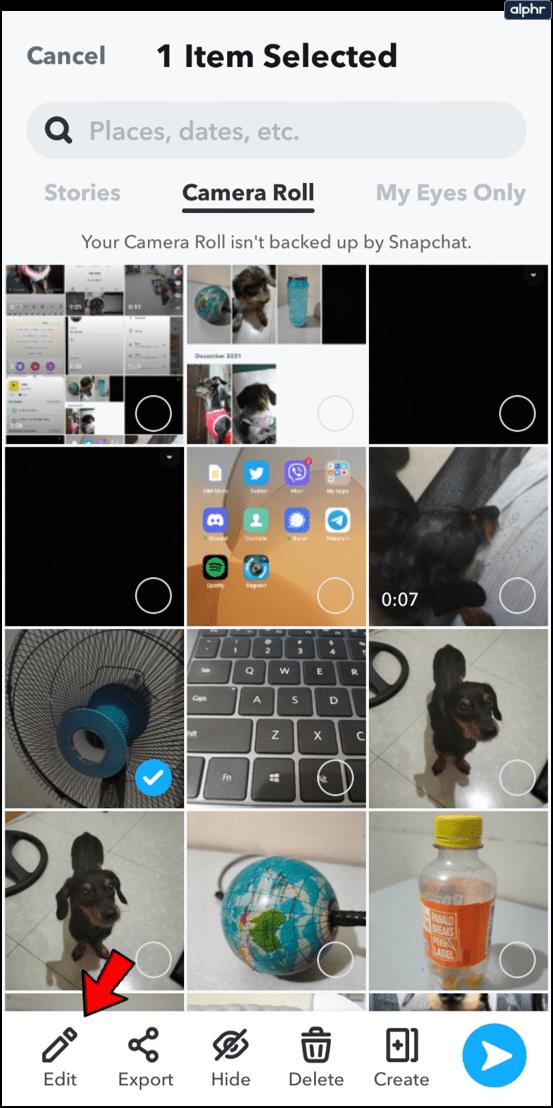
चरण 8
फोटो को तुरंत साझा करने के लिए नीले तीर "इन्हें भेजें" बटन पर टैप करें, या फोटो को संपादित करने के लिए संपादन सुविधाओं का उपयोग करें।
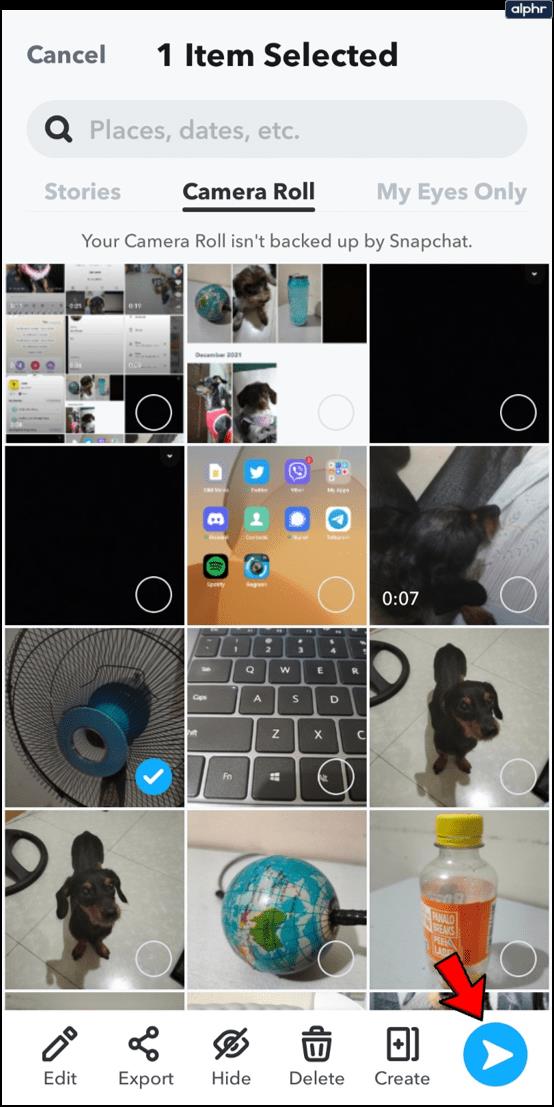
ये लो। अब आपके सभी अनुयायी आपके नाइट आउट या आपके द्वारा अपने दोस्तों के साथ रखी गई जन्मदिन की पार्टी में साथ जा सकते हैं।
स्नैपचैट में वीडियो जोड़ना
एक और बढ़िया विशेषता वीडियो जोड़ने, उन्हें संपादित करने, फिर उन्हें किसी और को स्नैप करने की क्षमता है। ऐसा करने के लिए ठीक ऊपर दिए गए निर्देशों का पालन करें लेकिन फोटो के बजाय वीडियो चुनें। तब आप कर सकते हो:
वीडियो ट्रिम करें - निचले बाएँ कोने में छोटे बॉक्स का उपयोग करके सफेद अंडाकार को तीन ऊर्ध्वाधर रेखाओं के साथ पकड़ें और उन्हें अपने वीडियो को ट्रिम करने के लिए आगे या पीछे ले जाएँ।

टेक्स्ट, स्टिकर आदि जोड़ें। - दाहिने हाथ के पैनल का उपयोग करके संपादन करने और अपने वीडियो में सामग्री जोड़ने के लिए विकल्पों पर टैप करें।
कैमरा रोल से ली गई तस्वीरों को कैसे संपादित करें
यदि आपकी तस्वीरें और वीडियो सोशल मीडिया के लिए पूरी तरह से तैयार नहीं हैं, तो स्नैपचैट आपकी सामग्री को अपने मित्रों और अनुयायियों के साथ साझा करने से पहले संपादित करना भी बहुत आसान बना देता है।
जब आप ऐसी तस्वीर साझा करते हैं जो मूल रूप से स्नैपचैट में नहीं ली गई थी, तब भी आपके पास अधिकांश फोटो संपादन सुविधाओं तक पहुंच होती है। ध्यान दें कि हमने कहा "सबसे ज्यादा।" आप किसी भी जियोफिल्टर या टैग का उपयोग करने में सक्षम नहीं होंगे, क्योंकि वे सीधे उस समय और स्थान से संबंधित होते हैं, जहां तस्वीर ली गई थी - वह जानकारी जो स्नैपचैट के पास ऐप के बाहर ली गई तस्वीरों के बारे में नहीं है। हालाँकि, आपके पास अभी भी निम्नलिखित सभी संपादन सुविधाओं तक पहुँच है:
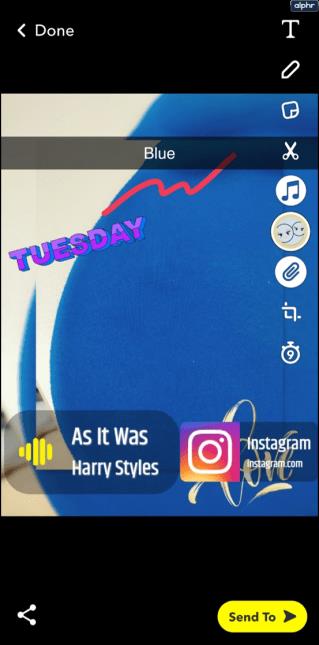
- टेक्स्ट - फोटो में टेक्स्ट जोड़ने के लिए T पर टैप करें। दाईं ओर रंग पट्टी के साथ फ़ॉन्ट का रंग बदलें। T को फिर से टैप करके टेक्स्ट का आकार या शैली बदलें।
- ड्रा - फोटो पर चित्र बनाने के लिए पेंसिल पर टैप करें। दाईं ओर कलर बार के साथ पेंसिल का रंग बदलें। जब आप समाप्त कर लें तो पेंसिल आइकन पर फिर से टैप करें।
- स्टिकर या इमोजी - फोटो में स्टिकर या इमोजी जोड़ने के लिए स्टिकर आइकन पर टैप करें। अधिक स्टिकर विकल्पों के लिए नीचे के बार को देखना याद रखें।
- कट और पेस्ट - फोटो के एक हिस्से को काटने और कॉपी करने के लिए कैंची पर टैप करें। आप जिस अनुभाग को काटना चाहते हैं, उसे ट्रेस करने के लिए अपनी उंगली का उपयोग करें। कटे हुए हिस्से को इधर-उधर घुमाने और रखने के लिए अपनी उंगली का फिर से उपयोग करें।
- थीम जोड़ें - अपनी तस्वीर में थीम जोड़ने के लिए तूलिका पर टैप करें। अपनी उंगली का उपयोग करके थीम पर स्क्रॉल करें और जिसे आप चाहते हैं उस पर टैप करें। ध्यान दें कि थीम केवल मूल फ़ोटो पर लागू होंगी।
- URL अटैच करें - इमेज में URL जोड़ने के लिए पेपरक्लिप पर टैप करें।
- एक समय सीमा निर्धारित करें - यह चुनने के लिए घड़ी को टैप करें कि आप कितनी देर तक स्नैप को अनुयायियों को दिखाना चाहते हैं।
बाद में शेयर करने के लिए स्नैप्स को कैसे सेव करें

यदि आप उल्टे क्रम में काम कर रहे हैं और आपने स्नैपचैट कैमरे का उपयोग करके एक तस्वीर खींची है जिसे आप अभी तक साझा नहीं करना चाहते हैं, तो इसे अपने कैमरा रोल या यादों में सहेजें निचले बाएँ हाथ में सेव आइकन पर टैप करके कोना।
दूसरी ओर, यदि आपने अपने कैमरा रोल से एक तस्वीर ली है और स्नैपचैट में केवल यह तय करने के लिए संपादित किया है कि आप इसे बाद के लिए सहेजना चाहते हैं, तो निम्न चरणों को पूरा करें।
- निचले बाएँ कोने में सेव आइकन पर टैप करें।
- इमेज सेव करें पर टैप करें .
वैकल्पिक रूप से, आप निम्न कार्य भी कर सकते हैं:
- हो गया टैप करें ।
- सहेजें और बदलें या प्रतिलिपि के रूप में सहेजें टैप करें . ध्यान दें कि सेव एंड रिप्लेस आपके कैमरा रोल से मूल छवि को हटा देगा।
एक बार फिर, यह काफी सीधी प्रक्रिया है, और यह फुलप्रूफ होने के करीब है।
यदि आप किसी स्नैप को यादों में सहेजते हैं, तो आप इसे एक्सेस कर सकते हैं और इसे उसी तरह संपादित कर सकते हैं जैसे आप अपने कैमरा रोल में फ़ोटो को एक्सेस और संपादित करते हैं। हालाँकि, क्योंकि ये स्नैप स्नैपचैट कैमरे से लिए गए थे, उनके पास कुछ और संपादन विकल्प हैं। अर्थात्, आप स्नैप लेने के समय और स्थान के लिए उपयुक्त जियोटैग और फ़िल्टर जोड़ सकते हैं।
अंतिम विचार
स्नैपचैट आपके सभी पसंदीदा फोटो और वीडियो को अपने दोस्तों, परिवार और फॉलोअर्स के साथ आसानी से साझा करने के लिए एकदम सही सोशल मीडिया ऐप है। स्नैपचैट आपको उन फ़ोटो और वीडियो को साझा करने और संपादित करने की अनुमति भी देता है जिन्हें आप ऐप से बाहर ले जाते हैं और अपने फ़ोन के कैमरा रोल में सहेजते हैं।
स्नैपचैट के आसान सेव और एक्सेस फ़ंक्शंस के लिए धन्यवाद, प्रत्येक स्नैप में एक स्नैप निर्णय शामिल नहीं होता है। अपना समय लें, अपनी तस्वीरों का स्वाद लें और जब आप तैयार हों तो साझा करें। आखिरकार, वे आपकी तस्वीरें हैं, और स्नैपचैट यह जानने के लिए काफी स्मार्ट है कि यह जितना आसान है और आपके पास जितने अधिक विकल्प हैं, उतने लंबे समय तक आपके साथ रहने की संभावना है।